Мы считаем, что онлайн-сервисы хранения и синхронизации Microsoft, OneDriveэто очень полезный сервис. В конце концов, это доступно на большинстве мобильных и настольных платформ, включая Xbox, и предлагает отличные возможности хранения по относительно доступной цене, особенно в сочетании с подпиской на Office 365.
OneDrive позволяет пользователям сохранять свои файлы и фотографии, а затем легко получать к ним доступ с любого устройства из любого места, что очень полезно для большинства пользователей компьютеров, которые используют несколько устройств.
Но OneDrive, как самостоятельно разработанный проект Microsoft, в основном предназначен для всех Windows пользователи, независимо от того, как они относятся к этой услуге.
в Windows 10 Например, значок панели задач OneDrive мешает вводу пользователем, а имя и логотип OneDrive кажутся постоянными элементами на боковой панели Проводника.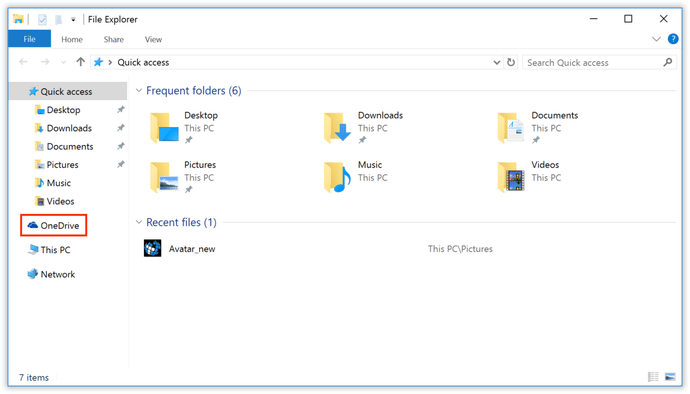
Как бы нам ни нравился OneDrive, приложения не должны занимать ценное место на Windows Пользовательский интерфейс, если пользователь не заинтересован в услуге. К счастью, есть изменения в реестре, которые могут быстро удалить OneDrive с боковой панели File Explorer и даже оставить основной сервис без изменений, если вы хотите зарегистрироваться или войти позже.
Читайте дальше, чтобы узнать, как удалить OneDrive из Проводника Windows 10
Как уже упоминалось, мы должны сделать это изменение в Windows Список.
Для тех, кто не знаком с Windows Редактор реестра, показывает только Windows «Запустить» окно, нажав Windows Key-R на вашем типе клавиатуры смерзаться в поле «Открыть» и нажмите Enter.
Или вы можете использовать Windows 10 Поиск или Кортана, чтобы найти смерзаться и запустите программу напрямую.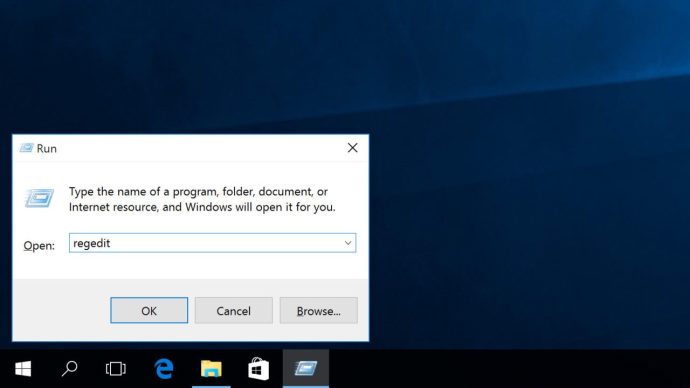
После ввода Windows Редактор реестра, используйте иерархию папок слева, чтобы перейти к следующему местоположению:
HKEY_CLASSES_ROOTCLSID{018D5C66-4533-4307-9B53-224DE2ED1FE6}
Папка CLSID организована в алфавитно-цифровом порядке, но она очень большая и содержит сотни записей на заказ. Найти вход, который мы ищем вручную, не очень сложно, но если у вас есть проблемы, вы всегда можете перейти на Правка> Поиск в Windows В меню «Реестр» скопируйте и вставьте последний ключ, а затем с помощью редактора реестра вы попадете прямо в правильный путь.
Однако обратите внимание, что строка букв и цифр в конце пути, как предполагает родительская папка, представляет собой CLSID, который находится в Windows 10 является глобально уникальным идентификатором (GUID) для определенных программ и служб в Windows,
Таким образом, эта строка появляется несколько раз на протяжении Windows Реестр, но если вы начнете поиск с вершины иерархии реестра, правильные результаты поиска должны быть первыми.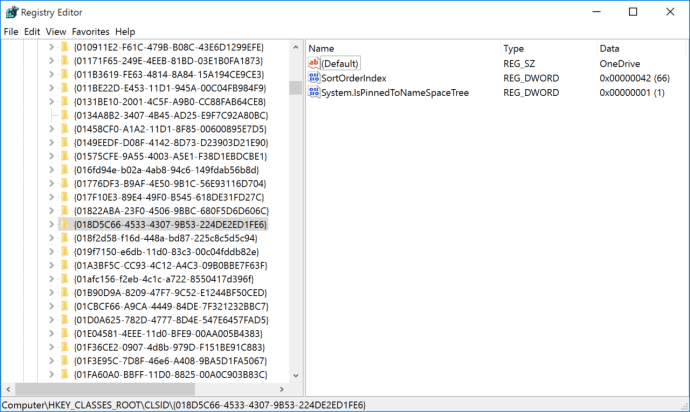
После перехода к расположению выше, посмотрите на правую часть окна. Вы увидите помеченную запись DWORD System.IsPinnedToNameSpaceTree установите значение 1 (один).
Чтобы удалить OneDrive из проводника в Windows 10, дважды щелкните DWORD и установите значение 0 (ноль).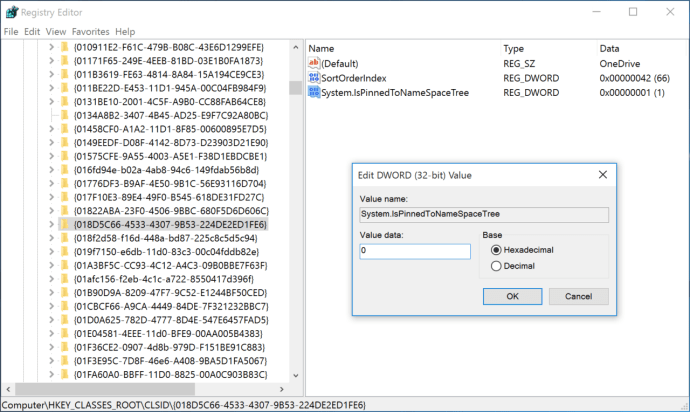
Нажмите на хорошо чтобы сохранить изменения, а затем закройте редактор реестра.
В наших тестах нам даже не пришлось выходить на улицу, чтобы увидеть, что OneDrive теперь отсутствует на нашей боковой панели File Explorer. Однако некоторые пользователи сообщают, что для просмотра изменений требуется полный выход из системы или перезагрузка.
Поэтому, если вы все еще видите OneDrive на боковой панели Проводника даже после внесения изменений, описанных выше, попробуйте закрыть все свои программы (сначала сохраните свою работу!) И перезагрузите компьютер.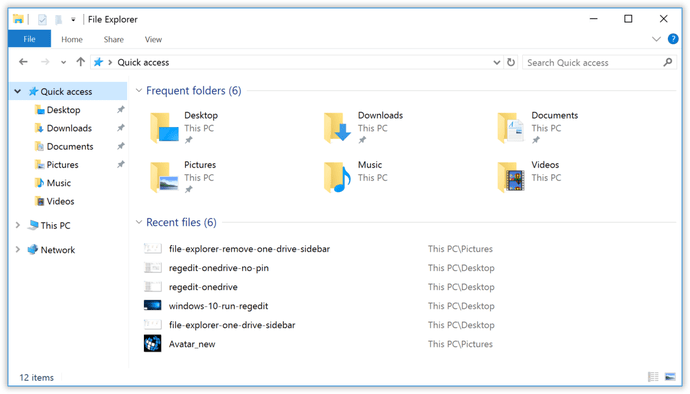
Как мы упоминали ранее в этих методах статьи, процесс удаления OneDrive из File Explorer не отключает OneDrive в Windows 10; просто держите сервис подальше от вас.
Избавление от OneDrive очень важно, если вы или ваши управляемые пользователи должны сосредоточиться на других онлайн-службах синхронизации и хранения. Например, если вы попытаетесь убедить свой офис перейти на Dropbox или Google Drive, вы не захотите, чтобы они столкнулись с искушением сохранить файлы в OneDrive.
Однако, если вы действительно хотите использовать OneDrive, как сейчас, так и в будущем, сервис продолжит нормально работать; он не будет прикреплен к боковой панели Проводника.
Если вы хотите полностью удалить OneDrive, ознакомьтесь с руководством TechJunke: как отключить и удалить OneDrive в Windows 10
Вы удалили OneDrive на боковой панели Проводника в Windows 10 шт? Если это так, расскажите нам, как в комментариях ниже!

Add comment